A videojátékok számos lehetőséget kínálnak a játékélmény konfigurálására. Módosíthatja például a vezérlőket, módosíthatja a grafikus beállításokat, és bizonyos esetekben még a nehézséget is beállíthatja.
Amit azonban általában nem tudsz tenni, az a játék sebességének megváltoztatása. Előfordulhat, hogy akadozó játékot kapsz, ha módosítsa a PC-játék beállításait, mert a képkockasebesség alacsonyabb a normálnál, de ez némileg eltér.
Nem, a játék sebességének módosításáról beszélünk. Ezzel a trükkel előretekerheted a lassú tempójú játékmenetet, vagy lelassíthatod az akciót. Hogyan?
Mikor kell felgyorsítani vagy lelassítani a játékot?
A legtöbb játéknál rossz ötlet a játéksebességgel vacakolni. A játék nehézségi foka és a harc menete egy bizonyos sebesség köré épül, és ennek megváltoztatása túl könnyűvé vagy lehetetlenné teheti a játékot.
Néhány játéknak azonban elég meredek készségigénye van. Az olyan platformok, mint a Rogue Legacyvagy a Hollow Knight, népszerűek a játéktermek rajongói körében. Ennek ellenére a műfaj újoncai számára kihívást jelenthet lépést tartani a perzselő tempóval. A kissé lassabb játéksebesség még az abszolút kezdők számára is lehetővé tenné a mechanika elsajátítását.
Vannak olyan játékok, amelyeknél olyan lassú az ingerlés, hogy nehéz végigjátszani őket. A hivatalos Pokemon játékok hírhedtek erről. Egy tapasztalt játékos számára, aki századszor is újrajátssza a játékot, egy lehetőség, hogy végigpörgessék a játékot, isteni ajándék. Főleg, ha olyan kihívást hajt végre, ahol többször is újra akar indulni.
Cheat Engine használata a játék sebességének megváltoztatására
Ha a játék natívan nem kínál lehetőséget a játék sebességének módosítására, akkor ki kell próbálnia egy körforgalmi módszert. Ezt könnyebb mondani, mint megtenni, mivel általában nem tudod megváltoztatni magának a játéknak a belső folyamatait.
Itt jön be a Cheat Engine . Egy remek kis memória-ellenőrző eszköz, a Cheat Engine, amellyel a játék számos rejtett változójával játszhatsz. Az olyan csalásokat, mint a korlátlan állapotjelző sáv vagy az elemek sokszorosítása, könnyen megvalósítható olyan játékokban, amelyek általában nem rendelkeznek csalási kóddal.
Ennél az útmutatónál azonban egy másik funkció érdekel bennünket – a Speedhack engedélyezése . Ez az opció lehetővé teszi bármely futó alkalmazás sebességének módosítását, beleértve a játékokat is. Vegye figyelembe, hogy ehhez a Cheat Engine-nek kódot kell „injektálnia” a futó folyamatba, aminek következtében számos víruskereső eszköz rosszindulatú programként jelöli meg. Előfordulhat, hogy manuálisan kell kivételt létrehoznia az eszközhöz..
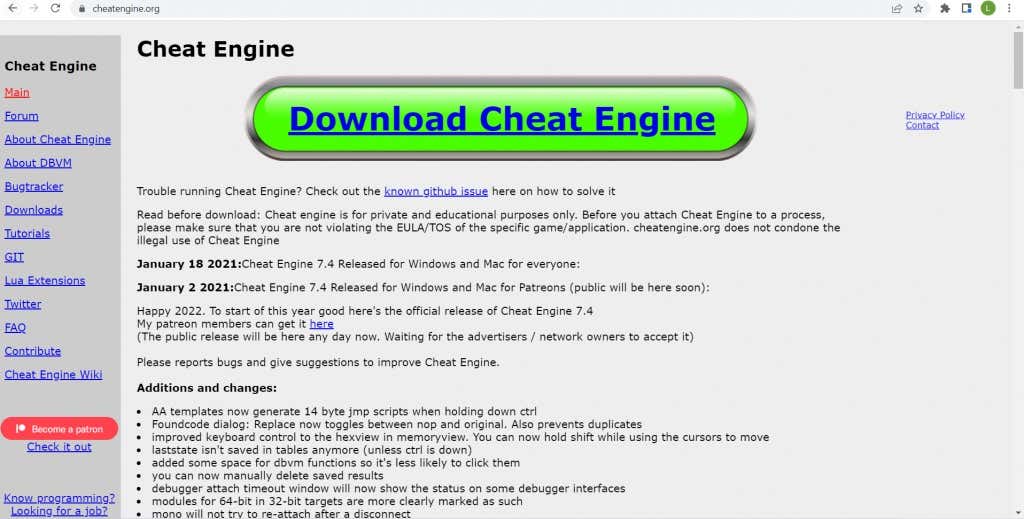
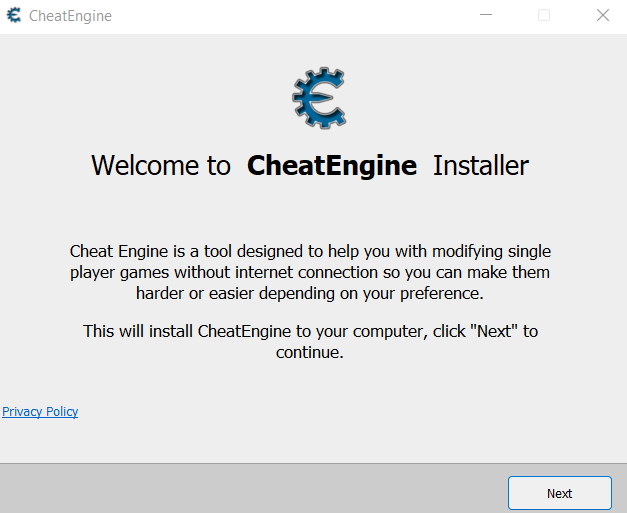
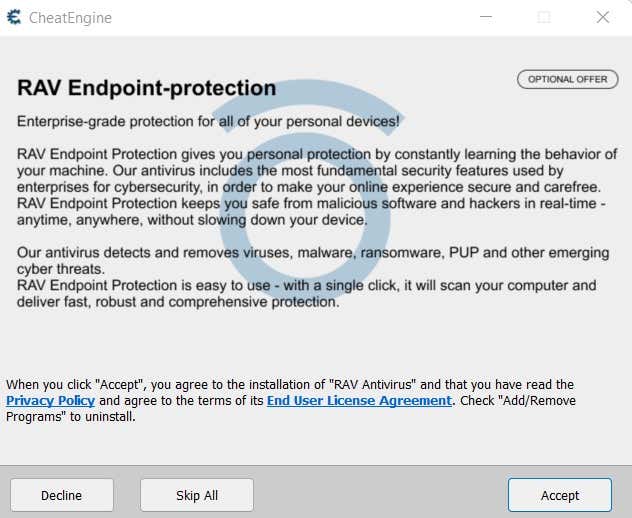
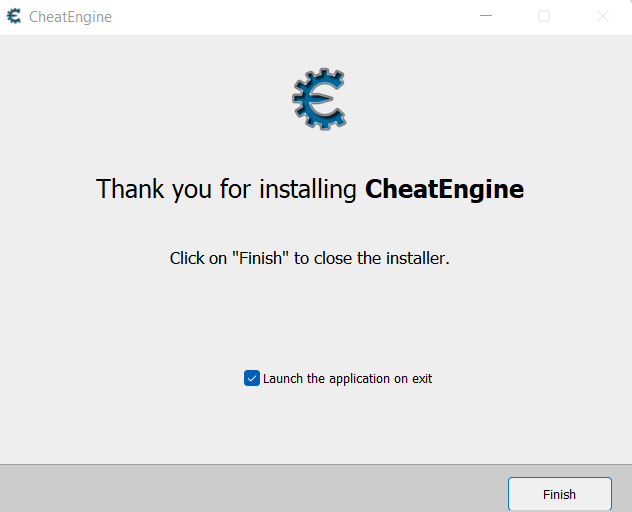
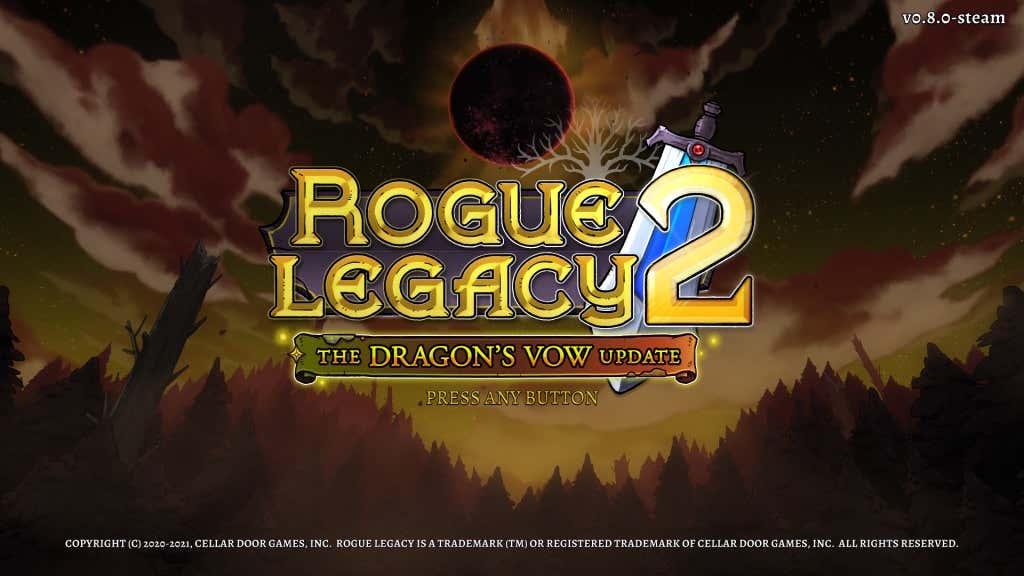

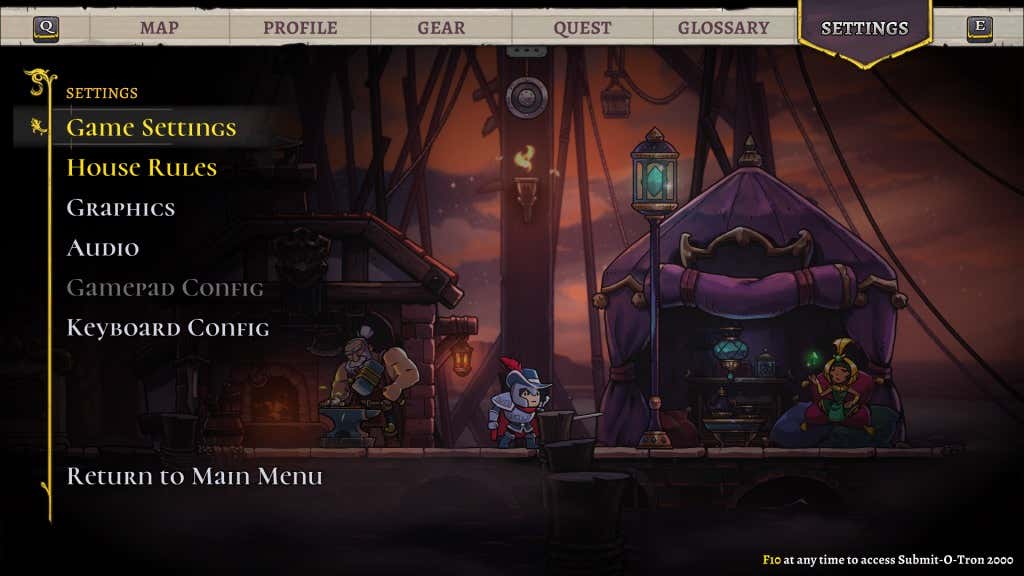
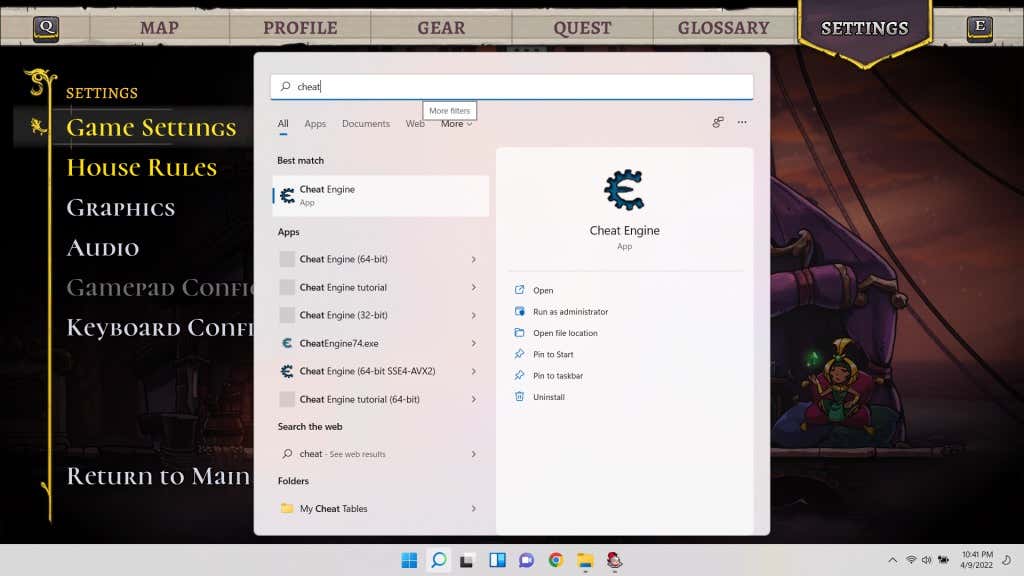
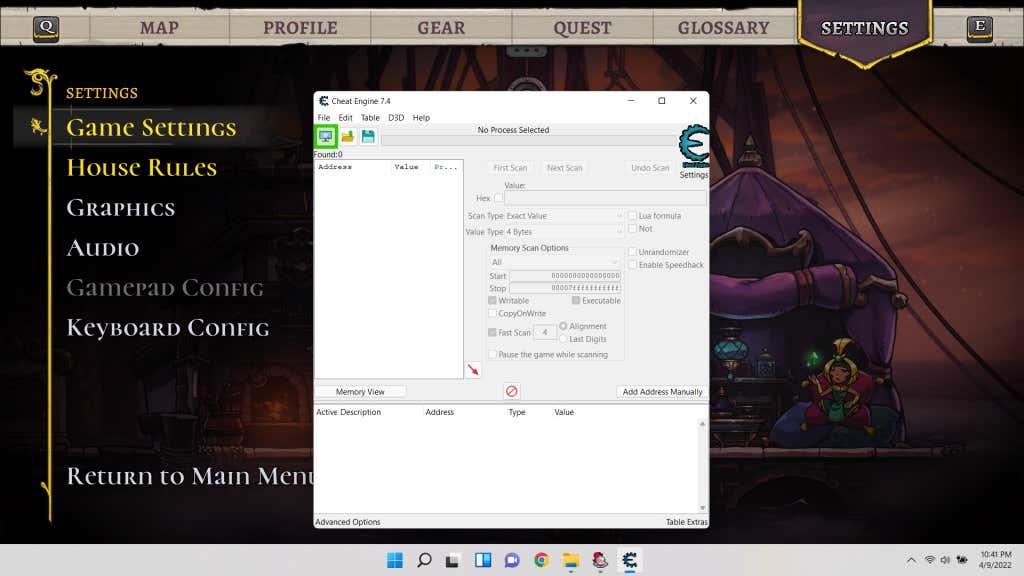
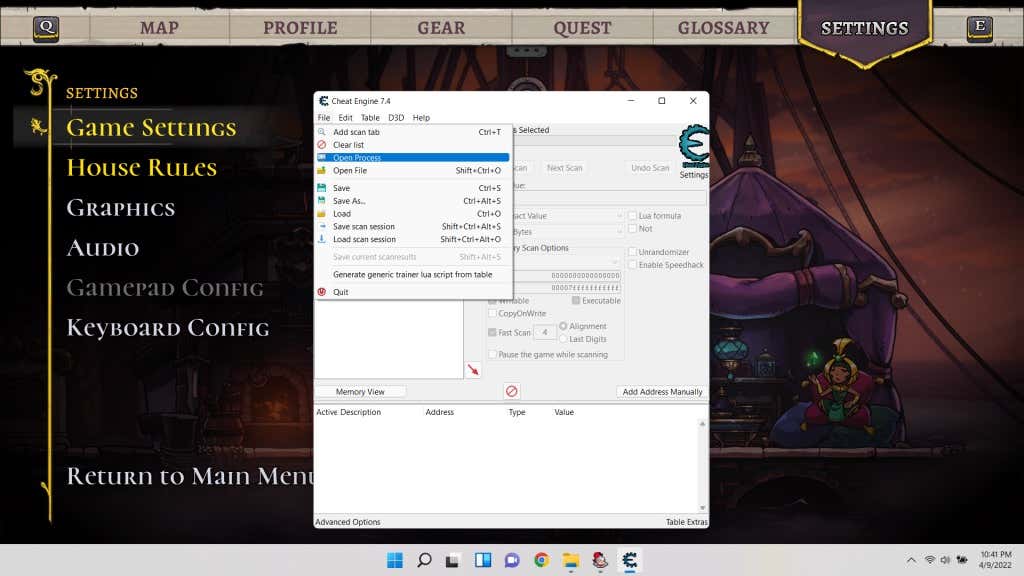
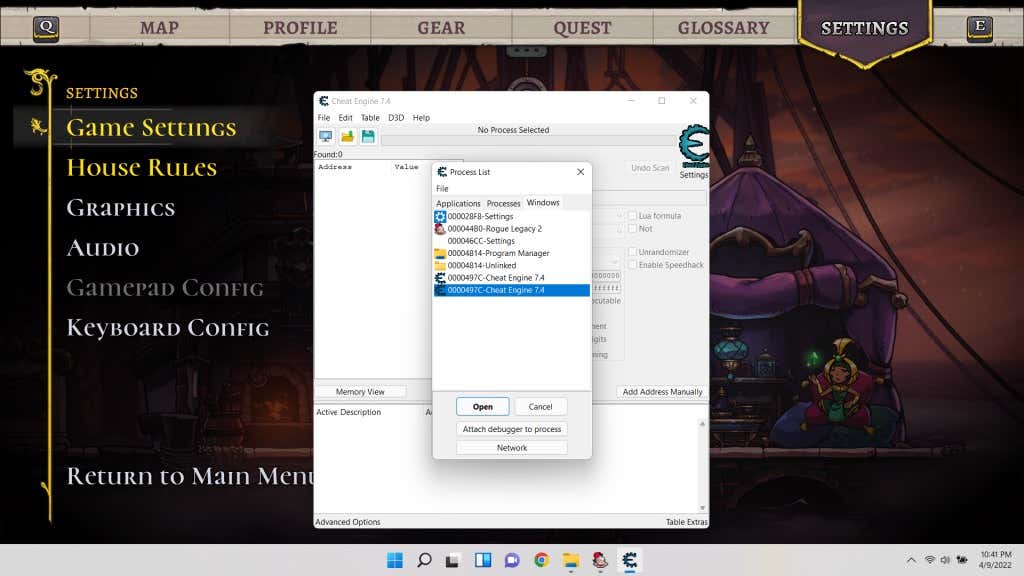
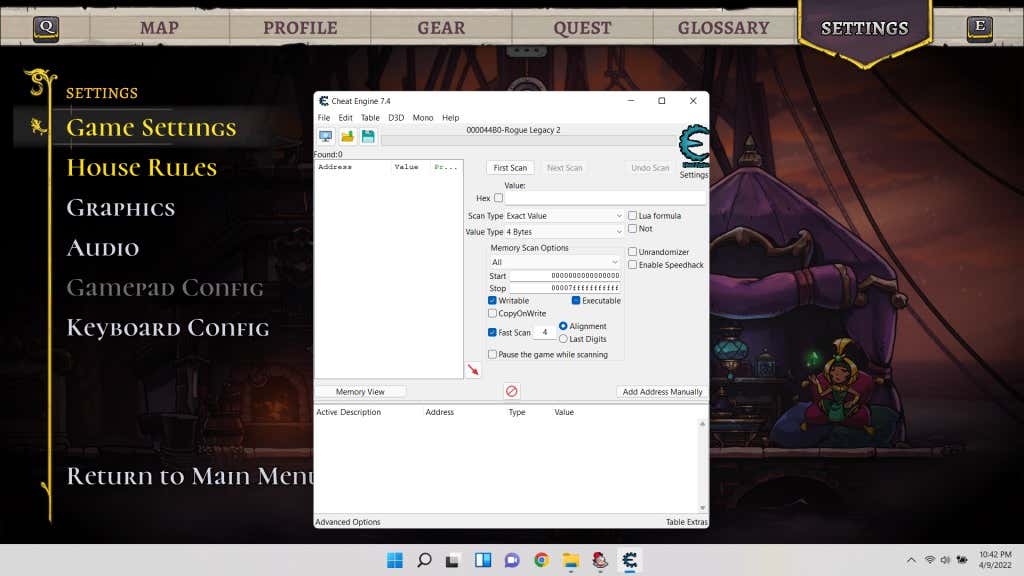
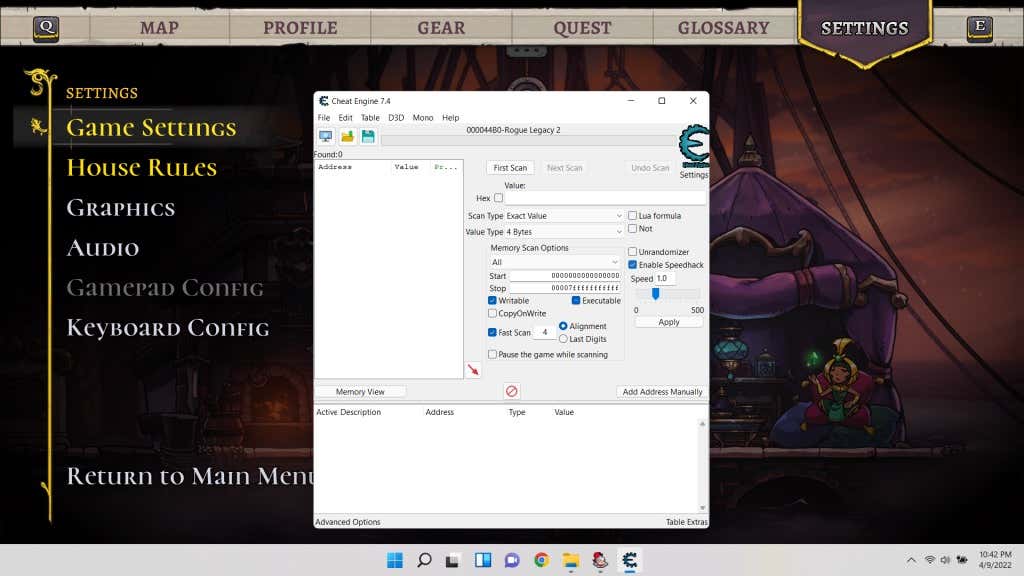
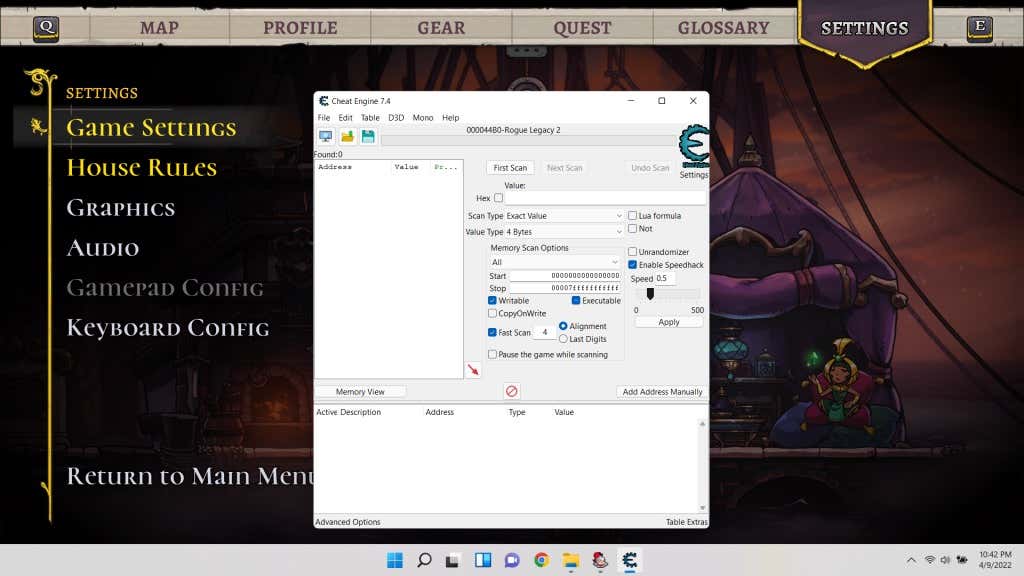

Mi a helyzet az online játékokkal?
Ha azon gondolkodik, hogy az általunk felvázolt módszert alkalmazza egy online játék lelassítására, ne aggódjon. Az offline játékok az operációs rendszer lekérdezésével követik nyomon az időt, lehetővé téve egy olyan programnak, mint a Cheat Engine, hogy beillessze magát a közepébe, és megtévessze az alkalmazást. Egy online játéknál azonban ezeket a számításokat a szerver végzi el.
És még ha sikerült is rávennie a Cheat Engine-t egy online játékra, a szerver észleli a játék abnormális viselkedését, és kitiltja. Különösen a kompetitív többjátékos játékok esetében, ahol nem megengedett harmadik féltől származó programok használata tisztességtelen előny megszerzésére.
Az emulátoros játékok felgyorsítása
Sokan szeretnek kézi konzolos játékokat játszani a számítógépükön szoftveremulátorok segítségével. Más előnyök mellett ennek nagy előnye a játék sebességének módosítása.
Mivel a szoftver emulálja a célhardvert a játék működéséhez, lehetővé teszi, hogy közvetlenül módosítsa a játék működésének szempontjait. Nincs szükség harmadik féltől származó alkalmazásokra az emulált játékok felgyorsításához vagy lelassításához – csak vessen egy pillantást az emulátor lehetőségeire a funkció megtalálásához.
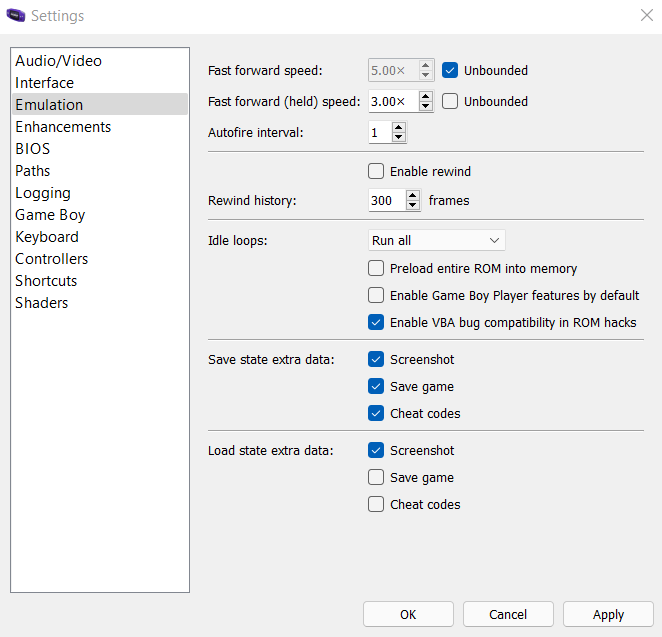
Mi a legjobb módja egy offline játék felgyorsításának vagy lelassításának PC-n?
A Microsoft Windows nem biztosít semmilyen módszert az alkalmazások sebességének közvetlen megváltoztatására. Mindig módosíthatja a grafikus beállításokat a jobb teljesítmény és a lemaradt játék FPS-ének felgyorsítása érdekében, de a játék lelassítása az alapértelmezett sebességről általában nem lehetséges.
A Cheat Engine segítségével bármilyen futó folyamat sebességét módosíthatja. A Google Chrome-ot is lelassíthatja, de játékhoz hasznos. Sok játék jobb játékélményt biztosít gyorsabb vagy lassabb sebesség mellett, ami a Cheat Engine segítségével lehetséges.
Ez azonban nem működik Androidon vagy iOS-en, mivel ezek architektúrája sokkal korlátozottabb. De emulátorral bármikor lejátszhatja ezeket a játékokat a számítógépén, majd módosíthatja a sebességüket..
.